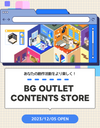※SketchUpの開発社であるTrimble社の政策変更により、skpファイルをfbxまたはobjなどの拡張子に変更する場合は、「SketchUp・Pro」などの有料プランに登録する必要があります。
基本的にSketchUpでファイルを保存すると「skp」形式になりますが、他の形式で保存できる機能があります。
大容量のファイルは重すぎてCLIP STUDIO PAINTで開くことができません。
(ディテールによりますが、小物や50~80MBの建物のモデルしか開けません。)
CLIP STUDIO PAINT上でファイルの修正は自由ではありませんので、各モデルの配置と修正はSketchUpで作業した後、「エクスポート」したファイルをCLIP STUDIO PAINTで利用してください。
1. ファイルをSketchUpで開いて、メニューから「ファイル(F)→エクスポート→3Dエクスポート」を選択します。


2. 「fbx」形式を選択し、オプションから「すべての面三角化」をチェックした後、他の設定を終えてファイルを送ります。


3. エクスポートが完了できたらCLIP STUDIO PAINTでファイルを開き、希望する構図を取ってください。

4. 左側のツール属性の下段にある「詳細ウィンドウ」で「影」と「輪郭線」を設定してください。


5. レイヤーを右クリックして、「レイヤーLT変換」を選択してください。


6. 希望するオプションで詳細を設定し(または画像に従う)、「OK」を押します。


7. レイヤーのON/OFFを調整して、お望みのトーンとラインを選んでご使用ください。